
데스크탑 관리의 모든 것: PC 성능 UP! 효과적인 관리법과 최적화 전략
멈추지 않는 로딩 화면과 갑작스러운 멈춤 현상에 지치셨나요? 더 이상 걱정하지 마세요! 이 글에서는 데스크탑 관리를 통해 PC 성능을 획기적으로 향상시키는 방법을 자세히 알려드립니다. 효율적인 데스크탑 관리를 통해 PC의 수명을 연장하고, 작업 속도를 획기적으로 개선하여 업무 효율을 높일 수 있습니다.
데스크탑 성능 저하의 주요 원인 분석: PC 성능 UP을 위한 첫걸음
컴퓨터가 느려졌다고요? 속도가 예전 같지 않아 답답하시다고요? PC 성능 향상을 위해선 먼저 문제의 원인을 정확하게 파악하는 것이 중요해요. 무작정 프로그램을 지우거나 하드웨어를 업그레이드하기 전에, 데스크탑 성능 저하의 주요 원인을 분석해보고 해결책을 찾아보도록 하죠.
하드웨어 문제는 가장 먼저 의심해 볼 부분이에요. 오래된 컴퓨터일수록 성능 저하가 심해지는데, 그 이유는 여러 가지가 있어요.
저장장치(HDD 또는 SSD)의 속도 저하: 특히 HDD의 경우, 오랜 사용으로 인해 헤드의 마모나 데이터 손상이 발생하면 속도가 현저히 느려질 수 있어요. SSD라도 꽉 차면 성능이 떨어질 수 있으니, 저장 공간을 확보하거나 속도를 체크해 보세요. 예를 들어, 게임 설치 경로가 느린 HDD에 있다면 SSD로 옮기는 것을 고려해야 해요.
램(RAM) 부족: 컴퓨터는 작업을 수행하기 위해 램을 사용하는데, 램 용량이 부족하면 컴퓨터가 버벅이거나 응답 속도가 느려져요. 많은 프로그램을 동시에 실행하거나 용량이 큰 프로그램을 실행할 때 특히 문제가 되죠. 작업 관리자에서 램 사용량을 확인하여 부족하다면 램을 추가하는 것을 고려해 보세요.
CPU 성능 저하: CPU는 컴퓨터의 두뇌와 같아요. 오래되거나 성능이 낮은 CPU는 여러 작업을 동시에 처리하는 데 어려움을 겪어 성능 저하를 야기해요. CPU 사용률이 지속적으로 높다면 CPU 업그레이드를 고려해야 할 수도 있어요.
과열: 컴퓨터 내부 부품의 과열은 성능 저하와 시스템 불안정의 주요 원인이에요. CPU나 그래픽 카드의 온도가 높으면 성능을 낮추거나 심지어 시스템이 멈출 수도 있어요. 컴퓨터 내부 청소 및 쿨러 점검은 필수예요!
소프트웨어 문제도 간과해서는 안 돼요. 여러 가지 소프트웨어적인 요인이 컴퓨터 속도를 느리게 만들 수 있답니다.
불필요한 프로그램: 설치 후 사용하지 않는 프로그램들이 컴퓨터의 자원을 낭비하고, 부팅 시간을 늘릴 수 있어요. 사용하지 않는 프로그램은 과감하게 삭제해야 해요.
악성코드 감염: 바이러스나 멀웨어는 시스템 자원을 과도하게 사용하여 성능을 저하시키고, 중요한 정보를 훔칠 수도 있으니 주의해야 해요. 백신 프로그램을 설치하고 주기적으로 검사하는 것이 필수예요.
백그라운드 프로세스: 많은 프로그램이 백그라운드에서 실행되면 시스템 자원을 과도하게 사용하게 되고, 컴퓨터가 느려질 수 있어요. 작업 관리자를 통해 불필요한 백그라운드 프로세스들을 종료해 주세요.
운영체제(OS) 문제: 오래된 운영체제는 보안 취약점과 성능 저하 문제를 가지고 있을 수 있어요. 최신 운영체제로 업데이트하거나 재설치를 고려해볼 만해요.
이러한 하드웨어 및 소프트웨어 문제들은 서로 연관되어 성능 저하를 심화시킬 수 있어요. 예를 들어, 램이 부족한 상태에서 많은 백그라운드 프로그램이 실행된다면 컴퓨터는 심각하게 느려질 수 있죠. 따라서 문제 해결은 종합적인 접근이 중요하며, 원인을 정확히 파악하고 단계적으로 해결해 나가는 것이 효과적입니다.
이제 원인 분석을 마쳤으니, 다음 장에서는 PC 성능을 향상시키기 위한 실질적인 방법들을 알아보도록 하겠습니다.
✅ 꽉 찬 하드 디스크? PC 속도 저하의 원인과 해결책을 지금 바로 확인하고 PC 성능을 UP 시켜보세요!
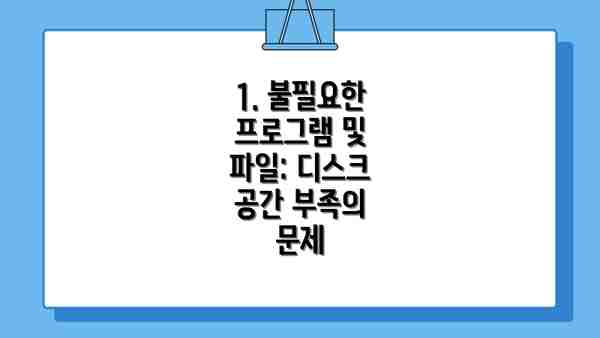
1. 불필요한 프로그램 및 파일: 디스크 공간 부족의 문제
많은 프로그램과 파일들이 하드디스크 공간을 차지하고, 시스템 리소스를 소모하여 PC 속도를 늦춥니다. 특히, 설치 후 사용하지 않는 프로그램이나 임시 파일들은 시스템 부하의 주요 원인입니다. 자주 사용하지 않는 프로그램은 과감하게 삭제하고, 임시 파일은 정기적으로 삭제하는 습관을 들이는 것이 중요합니다.
2. 레지스트리 오류: 윈도우 시스템의 복잡한 문제
윈도우 레지스트리는 시스템 설정과 관련된 정보를 저장하는 데이터베이스입니다. 오랜 기간 사용하면서 레지스트리에 오류가 누적되면 시스템 성능 저하로 이어집니다. 레지스트리 청소 프로그램을 사용하여 오류를 제거하고, 시스템을 최적화하는 것이 필요합니다. 단, 레지스트리 편집은 시스템에 심각한 문제를 야기할 수 있으므로 주의해야 하며, 신뢰할 수 있는 프로그램을 사용하는 것이 중요합니다.
3. 하드디스크 조각모음: 데이터 분산으로 인한 속도 저하
하드디스크에 저장된 파일들이 여러 조각으로 나뉘어져 저장되면, 시스템이 파일을 읽어오는 데 시간이 오래 걸립니다. 이를 방지하기 위해 하드디스크 조각모음을 정기적으로 실시하는 것이 중요합니다. SSD(Solid State Drive)의 경우는 조각모음이 필요하지 않습니다.
4. 악성 프로그램 감염: 시스템 자원 낭비와 보안 위협
악성 프로그램은 시스템 자원을 낭비하고, 개인 정보를 유출할 수 있습니다. 정기적인 백신 검사와 업데이트를 통해 악성 프로그램 감염을 예방하고, 시스템을 안전하게 보호하는 것이 중요합니다. 최신 백신 프로그램을 사용하고, 실시간 검사 기능을 활성화하는 것을 권장합니다.
데스크탑 관리를 통한 PC 성능 UP 전략: 실질적인 방법들
PC 성능 저하의 원인을 분석했으니 이제 본격적으로 성능을 높이는 실질적인 방법들을 알아볼까요? 이 방법들을 차근차근 따라하면 여러분의 데스크탑이 다시 날아오를 거예요! 아래 표를 참고하여 PC 관리에 힘써보세요.
| 방법 | 세부 설명 | 기대 효과 | 주의사항 |
|---|---|---|---|
| 불필요한 프로그램 삭제 및 자동 실행 프로그램 관리 | 설치 후 사용하지 않는 프로그램이나, 백그라운드에서 실행되어 자원을 잡아먹는 프로그램들을 삭제하거나 자동 실행에서 제거해보세요. 프로그램 추가/제거(윈도우) 또는 애플리케이션(맥)에서 직접 삭제하거나, 시작 프로그램 목록을 확인하여 불필요한 프로그램들은 해제하면 됩니다. 윈도우의 경우, 작업관리자(Ctrl+Shift+Esc)를 통해 현재 실행 중인 프로그램들의 CPU/메모리 사용량을 확인할 수 있어요. | 부팅 속도 향상, 메모리 사용량 감소, CPU 부하 감소로 전체적인 PC 속도 향상을 기대할 수 있어요. | 중요한 시스템 프로그램을 실수로 삭제하지 않도록 주의해야 해요. 잘 모르는 프로그램은 삭제하기 전에 검색을 통해 기능을 확인하는 것이 좋습니다. |
| 하드 디스크 정리 및 조각 모음 | 하드디스크에 쌓인 임시 파일, 삭제된 파일 조각, 불필요한 시스템 파일들을 정리하면 디스크 공간을 확보하고, 파일 접근 속도를 높일 수 있어요. 윈도우의 경우 디스크 정리(윈도우키+R > cleanmgr) 와 조각 모음 기능을 사용할 수 있고, 맥 OS는 디스크 유틸리티를 활용할 수 있습니다. 정기적인 디스크 정리는 필수예요! | 디스크 공간 확보, 파일 읽기/쓰기 속도 향상, 시스템 응답성 향상 | 중요한 파일을 실수로 삭제하지 않도록 주의하세요. 조각 모음은 SSD에는 필요하지 않아요. SSD는 조각 모음을 하지 않아도 성능 저하가 거의 없답니다. |
| 드라이버 업데이트 | 구형 또는 손상된 드라이버는 PC 성능 저하의 주요 원인 중 하나예요. 그래픽 카드, 사운드 카드, 네트워크 카드 등의 드라이버를 제조사 웹사이트에서 최신 버전으로 업데이트하면 성능 향상을 기대할 수 있습니다. 윈도우 업데이트도 잊지 마세요! | 하드웨어 성능 최대치 활용, 안정성 향상, 호환성 문제 해결 | 잘못된 드라이버 설치는 시스템 오류를 유발할 수 있으니 주의해야 해요. 업데이트 전에 현재 드라이버 버전을 백업해 두는 것도 좋은 방법이에요. |
| 윈도우 업데이트 및 보안 프로그램 최신 유지 | 윈도우 업데이트를 통해 시스템 보안 및 성능 개선 패치를 적용하고, 백신 프로그램을 최신 상태로 유지하여 바이러스와 악성코드로부터 PC를 보호해야 합니다. 정기적인 업데이트는 필수예요! | 시스템 안정성 및 보안 향상, 성능 개선 | 업데이트 중 PC가 꺼지지 않도록 주의해야 해요. 또한, 업데이트 후 재부팅이 필요할 수 있으니 시간을 충분히 확보해야 합니다. |
| 메모리(RAM) 추가 또는 업그레이드 | PC가 느린 가장 큰 이유 중 하나는 메모리 부족일 수 있어요. 메모리 사용량이 높다면 추가 메모리를 장착하거나 용량이 더 큰 메모리로 업그레이드하는 것을 고려해 보세요. 메모리 업그레이드는 가장 효과적인 성능 향상 방법 중 하나예요! | 멀티태스킹 성능 향상, 프로그램 실행 속도 향상, 전반적인 시스템 반응 속도 향상 | 메모리 슬롯과 호환 가능한 메모리를 선택해야 합니다. |
| SSD 설치 또는 업그레이드 | HDD 대비 SSD는 읽기/쓰기 속도가 훨씬 빠르기 때문에 부팅 속도와 프로그램 실행 속도가 획기적으로 향상됩니다. HDD를 사용 중이라면 SSD로 교체하거나 추가하는 것을 강력 추천합니다. SSD 교체는 데스크탑 성능 향상에 가장 큰 효과를 가져다 줄 수 있습니다. | 부팅 속도 극대화, 프로그램 로딩 속도 향상, 전반적인 시스템 응답 속도 극대화 | SSD 용량과 인터페이스(SATA, NVMe)를 확인하고 호환성을 고려하여 구매해야 해요. 데이터 백업은 필수입니다! |
이 모든 방법들을 활용한다면 여러분의 데스크탑은 마치 새것처럼 쌩쌩 달릴 거예요! 꾸준한 관리가 최고의 성능 유지 비결이라는 것을 잊지 마세요!
✅ 맥북 용량 부족으로 속앓이 하고 계신가요? 앱 관리와 삭제만으로 PC 성능을 UP 시키는 비법을 공개합니다! 지금 바로 확인하세요.
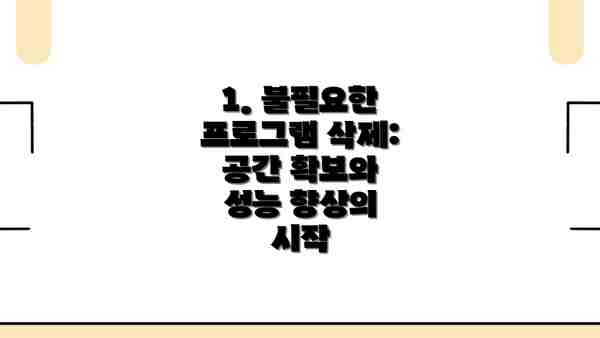
1. 불필요한 프로그램 삭제: 공간 확보와 성능 향상의 시작
프로그램 추가/제거 기능을 통해 사용하지 않는 프로그램을 삭제합니다. 설치된 프로그램 목록을 검토하고, 필요하지 않은 프로그램은 제거하여 디스크 공간을 확보하고, 시스템 부하를 줄이는 것이 중요합니다.
2. 임시 파일 및 캐시 삭제: 숨겨진 용량 확보
임시 파일과 브라우저 캐시는 디스크 공간을 많이 차지합니다. 정기적으로 임시 파일과 캐시를 삭제하여 디스크 공간을 확보하고, PC 성능을 향상시킬 수 있습니다. 윈도우의 디스크 정리 기능을 사용하거나, CCleaner와 같은 써드파티 프로그램을 이용하는 것도 좋은 방법입니다.
3. 하드디스크 정리 및 조각모음 (HDD): 최적의 데이터 접근 속도 유지
HDD 사용자라면 조각모음을 정기적으로 실행하여 파일 접근 속도를 개선해야 합니다. 윈도우의 내장 기능이나 써드파티 프로그램을 사용할 수 있습니다. SSD 사용자는 조각모음이 필요하지 않습니다.
4. 윈도우 업데이트: 최신 보안 패치 및 성능 개선
윈도우 업데이트를 통해 최신 보안 패치와 성능 개선 사항을 적용하여 시스템의 안정성과 성능을 향상시킵니다. 정기적인 업데이트는 필수입니다.
5. 백신 프로그램 설치 및 최신 업데이트: 안전한 시스템 환경 구축
최신 백신 프로그램을 설치하고, 정기적으로 업데이트하여 악성 프로그램으로부터 시스템을 보호합니다. 실시간 검사 기능을 활성화하여 시스템을 안전하게 유지하는 것이 중요합니다.
데스크탑 관리: 요약 및 중요 체크리스트
이제까지 데스크탑 성능 저하의 원인 분석부터 실질적인 성능 향상 전략까지 살펴보았어요. 정리해서 핵심 내용과 꾸준히 체크해야 할 중요 사항들을 체크리스트 형태로 정리해 드릴게요. 매달, 또는 분기별로 한 번씩 점검하며 여러분의 데스크탑을 최상의 상태로 유지해 보세요!
핵심 관리 항목:
정기적인 시스템 최적화: 불필요한 프로그램 제거, 디스크 정리, 레지스트리 정리 등을 통해 시스템 부하를 줄여주세요. CCleaner와 같은 전문적인 도구를 활용하는 것도 좋은 방법이에요. 매달 한 번씩은 꼭 해주시는 게 좋답니다!
드라이버 업데이트: 그래픽 카드, 사운드 카드 등 주요 장치 드라이버를 최신 버전으로 유지하면 성능 향상과 안정성 확보에 큰 도움이 돼요. 장치 관리자를 통해 수동으로 업데이트하거나, 제조사 웹사이트에서 최신 드라이버를 다운로드 받으세요. 특히 게임을 즐기시는 분들에게는 더욱 중요하겠죠?
악성코드 검사: 정기적인 악성코드 검사는 필수예요. 백신 소프트웨어를 최신 상태로 유지하고, 정기적으로 전체 검사를 실행하여 바이러스나 악성 프로그램 감염을 방지해야 해요. 최소 주 1회 검사를 추천드립니다.
윈도우 업데이트: 마이크로소프트에서 제공하는 윈도우 업데이트를 통해 시스템 보안 및 안정성을 향상시키세요. 업데이트를 통해 성능 개선 및 버그 수정이 이루어지기도 하니까요. 자동 업데이트 기능을 활성화하는 것을 추천드려요.
디스크 공간 관리: 하드디스크 또는 SSD의 용량을 주기적으로 점검하여 불필요한 파일을 삭제하고, 저장 공간을 확보해야 해요. 사진이나 영상과 같이 용량이 큰 파일은 외장 하드디스크에 보관하는 것도 좋은 방법이에요.
추가적인 체크리스트 (필요에 따라 선택적으로 진행):
- BIOS 설정 점검: BIOS 설정을 통해 부팅 속도나 전력 관리 등을 최적화할 수 있어요. 하지만 잘못된 설정은 시스템 불안정을 야기할 수 있으므로, 숙련되지 않은 사용자라면 변경을 자제하는 것이 좋아요. 전문가의 도움을 받으세요!
- 메모리 점검: 메모리 오류가 발생하는지 확인하고, 필요하다면 메모리 업그레이드를 고려해 보세요. 메모리 용량이 부족하면 시스템 성능이 현저히 저하될 수 있답니다.
- 온도 관리: CPU 및 그래픽 카드 온도를 모니터링하고, 과열을 방지하기 위한 쿨링 솔루션을 점검해 보세요. 청소를 통해 먼지를 제거하는 것만으로도 효과를 볼 수 있답니다.
- 전원 관리 설정 조정: 전력 관리 설정을 조정하여 배터리 수명을 늘리거나, 성능 우선 모드로 설정하여 성능을 최대화 할 수 있어요. 본인의 사용 패턴에 맞게 조절하세요.
중요! 잊지 마세요!
정기적인 백업은 데이터 손실을 방지하는 가장 중요한 방법입니다. 매주 또는 매달 중요한 데이터를 백업하여 안전하게 보관하세요. 이것만큼 중요한 건 없답니다!
위 체크리스트를 참고하여 데스크탑을 관리하면 장기간 안정적인 성능을 유지하고, 문제 발생 시 신속하게 대응할 수 있을 거예요. 꾸준한 관리를 통해 여러분의 소중한 데스크탑을 오랫동안 사용하시길 바랍니다!
추가적인 데스크탑 관리 팁: PC 성능 최적화의 마법
이제까지 데스크탑 성능 향상을 위한 다양한 방법들을 알아보았는데요. 하지만 여기서 끝이 아니죠! PC 성능을 꾸준히 최상의 상태로 유지하려면 몇 가지 추가적인 팁들을 숙지하고 실천하는 것이 중요해요. 더욱 효율적인 데스크탑 관리를 위한 몇 가지 추가적인 조언들을 드릴게요.
1. 주기적인 드라이버 업데이트:
드라이버는 하드웨어와 소프트웨어를 연결하는 중요한 역할을 해요. 오래되거나 손상된 드라이버는 성능 저하, 심지어 시스템 불안정까지 초래할 수 있답니다. 따라서, 그래픽 카드, 사운드 카드, 네트워크 카드 등 주요 하드웨어 드라이버들을 최신 버전으로 주기적으로 업데이트하는 것이 중요해요. 제조사 웹사이트를 방문하거나, 자동 업데이트 기능을 활용하는 것도 좋은 방법이에요. 잊지 마세요!
2. 불필요한 프로그램 제거:
설치 후 사용하지 않는 프로그램들이 컴퓨터에 잠복해 있을 수 있어요. 이런 프로그램들은 백그라운드에서 실행되면서 시스템 자원을 소모하고, 성능 저하의 원인이 되기도 해요. 설치된 프로그램 목록을 확인하고, 필요 없는 프로그램은 과감하게 제거해 주세요. 제어판 혹은 설정 앱에서 쉽게 제거할 수 있답니다.
3. 레지스트리 정리 (주의 필요):
윈도우 레지스트리는 시스템 설정 정보를 저장하는 곳인데요, 시간이 지나면서 불필요한 항목들이 쌓여 시스템 성능에 영향을 줄 수 있어요. 레지스트리 정리 유틸리티를 사용하면 이러한 불필요한 항목들을 제거할 수 있지만, 잘못 조작하면 시스템 오류가 발생할 수 있으니, 안전한 프로그램을 사용하고, 백업을 꼭 해두는 것을 추천드려요. 신중하게 접근해야 하는 부분이에요.
4. SSD 활용 및 하드 디스크 조각 모음:
SSD(Solid State Drive)는 HDD(Hard Disk Drive)보다 훨씬 빠른 속도를 제공해요. 데이터 읽기/쓰기 속도가 빨라짐에 따라 전체적인 시스템 성능 향상을 체감할 수 있답니다. 만약 HDD를 사용한다면, 정기적인 조각 모음을 통해 파일들을 효율적으로 정리하여 성능 저하를 방지할 수 있어요.
5. 쾌적한 온도 유지:
과열 또한 성능 저하의 주요 원인 중 하나에요. 컴퓨터 내부 온도를 적절하게 유지하기 위해서는 컴퓨터 케이스 청소를 꾸준히 해주고, 필요하다면 쿨러 성능을 업그레이드하는 것을 고려해 볼 수 있어요. 컴퓨터 팬 청소는 먼지 쌓임으로 인한 과열을 막는 가장 효과적인 방법 중 하나랍니다.
6. 정기적인 시스템 검사:
악성코드는 시스템 성능에 큰 부담을 주며, 심각한 경우 개인 정보 유출로 이어질 수 있어요. 정기적으로 바이러스 백신 프로그램을 실행하여 시스템을 검사하고, 최신 바이러스 정의 파일로 업데이트하는 습관을 들여야 해요. 안전한 인터넷 사용 습관도 잊지 마세요.
7. 메모리 관리:
여러 프로그램을 동시에 실행하면 메모리 부족으로 성능 저하가 발생할 수 있어요. 불필요한 프로그램을 종료하고, 메모리 사용량을 모니터링하여 메모리 관리를 효율적으로 하는 것이 중요해요. 작업 관리자를 통해 메모리 사용량을 확인해 볼 수 있답니다.
8. 전원 옵션 설정:
전원 옵션 설정을 통해 전력 소모량과 성능 간의 균형을 맞출 수 있어요. 성능을 우선적으로 고려한다면 ‘고성능’ 모드를 선택하고, 절전을 우선시한다면 ‘절전’ 모드를 선택하는 것이 좋겠죠. 자신의 사용 패턴에 맞춰 설정을 조절해 보세요.
결론적으로, 꾸준한 관리만이 최고의 성능을 유지하는 비결입니다.
정기적인 점검과 위의 팁들을 꾸준히 실천하면 데스크탑 PC의 성능을 최적으로 유지하며 오랫동안 사용할 수 있어요!
이 모든 팁들을 활용하여 여러분의 데스크탑 PC를 최상의 상태로 유지하고, 항상 쾌적한 컴퓨팅 환경을 누리시길 바랍니다!
결론: 지금 바로 데스크탑 성능 최적화를 위한 관리에 착수하세요!
이제까지 데스크탑 성능 저하의 주요 원인부터 실질적인 관리 방법, 그리고 추가적인 팁까지 다양한 내용들을 살펴보았어요. PC 성능 향상은 단순히 게임의 프레임만 높이는 것을 넘어, 여러분의 업무 효율과 편리성을 크게 높여줄 수 있어요. 답답하게 느껴졌던 컴퓨터 속도가 빨라지고, 멈춤 현상 없이 원활하게 작업할 수 있다면 얼마나 즐겁겠어요?
정리하자면, 데스크탑 관리의 핵심은 바로 꾸준한 관리에 있어요. 한 번의 대대적인 청소나 최적화 작업만으로 영원히 빠른 속도를 유지할 수는 없답니다. 마치 자동차 정비와 같은 거예요. 주기적인 점검과 관리를 통해 최상의 상태를 유지하는 것이 중요하죠.
지금까지 배운 내용들을 바탕으로 여러분의 데스크탑을 점검해보세요. 아래 체크리스트를 참고하면 더욱 효과적인 관리가 가능하답니다.
- 불필요한 프로그램 삭제: 자주 사용하지 않는 프로그램은 과감하게 삭제하여 디스크 공간을 확보하고 부팅 속도를 높여보세요.
- 정기적인 디스크 정리: 임시 파일이나 불필요한 데이터를 제거하여 하드디스크의 부담을 줄여주세요.
- 드라이버 업데이트: 최신 드라이버로 업데이트하여 하드웨어의 성능을 최대한 발휘하도록 하세요.
- 악성코드 검사: 정기적인 악성코드 검사를 통해 시스템의 안전을 확보하고 성능 저하를 방지하세요.
- 하드웨어 청소: 내부 먼지 청소를 통해 컴퓨터의 발열을 줄이고 수명을 연장하세요.
이러한 간단한 관리 방법들을 꾸준히 실천한다면, 여러분의 데스크탑은 새 컴퓨터처럼 쌩쌩하게 돌아갈 거예요. 더 이상 컴퓨터 속도에 스트레스 받지 마세요!
지금 바로 데스크탑 관리를 시작하여 쾌적한 컴퓨터 환경을 만들어보세요. 여러분의 생산성과 즐거움이 훨씬 높아질 거예요!
작은 노력이 큰 결과를 가져다 줄 거예요. 지금 당장 시작하세요! 더 이상 미루지 마세요! 지금 바로 여러분의 데스크탑을 최적화하여 업무 효율과 즐거움을 높여보세요!
자주 묻는 질문 Q&A
Q1: 데스크탑 성능 저하의 주요 원인은 무엇입니까?
A1: 하드웨어 문제(저장장치 속도 저하, 램 부족, CPU 성능 저하, 과열)와 소프트웨어 문제(불필요한 프로그램, 악성코드 감염, 백그라운드 프로세스, 운영체제 문제)가 주요 원인입니다.
Q2: PC 성능을 향상시키는 가장 효과적인 방법은 무엇입니까?
A2: 불필요한 프로그램 삭제, 하드디스크 정리 및 조각모음(HDD), 드라이버 업데이트, 윈도우 업데이트, 백신 프로그램 최신 유지, 메모리(RAM) 추가 또는 업그레이드, SSD 설치 또는 업그레이드 등이 효과적입니다. 특히 SSD 교체는 가장 큰 효과를 가져옵니다.
Q3: 데스크탑 관리를 위해 정기적으로 해야 할 일은 무엇입니까?
A3: 정기적인 시스템 최적화(불필요한 프로그램 제거, 디스크 정리), 드라이버 업데이트, 악성코드 검사, 윈도우 업데이트, 디스크 공간 관리가 중요합니다. 또한, 하드웨어 청소 및 온도 관리도 필요합니다.
이 콘텐츠의 무단 사용은 저작권법에 위배되며, 이를 위반할 경우 민사 및 형사상의 법적 처벌을 받을 수 있습니다. 무단 복제, 배포를 금지합니다.
※ 면책사항: 위 본문 내용은 온라인 자료를 토대로 작성되었으며 발행일 기준 내용이므로 필요 시, 최신 정보 및 사실 확인은 반드시 체크해보시길 권장드립니다.

